Mit der Info-Screen-Funktion generierst du eine visuelle Darstellung anstehender Termine. Dafür wählst du Termine aus bestimmten Kalendern für einen Zeitraum von bis zu 14 Tagen aus und erstellst so schnell und einfach eine ansprechende Animation für einen Info-Screen, die sich automatisch aktualisiert.
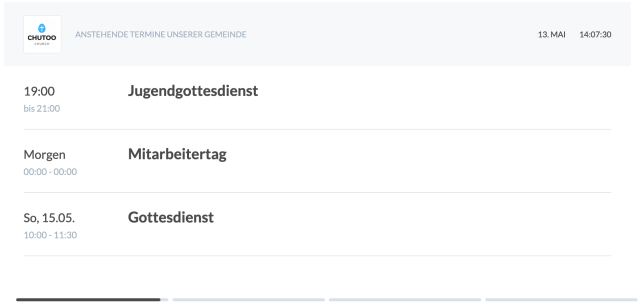
Du kannst den Info-Screen per Weblink im Browser auf jedem beliebigen Gerät öffnen und anzeigen lassen. Der Info-Screen lässt sich individuell gestalten und es können mehrere verschiedene Info-Screens erstellt werden.
Das eröffnet dir verschiedene Anwendungsmöglichkeiten, wie z.B. eine Terminübersicht für Teilnehmer einer Konferenz zum Abruf auf dem Smartphone oder eine allgemeine Übersicht der anstehenden Termine in der Gemeinde für eine Anzeige im Foyer.
Um den Info-Screen zu erstellen, navigierst du zu den Einstellungen für den Info-Screen in der Kalenderansicht:
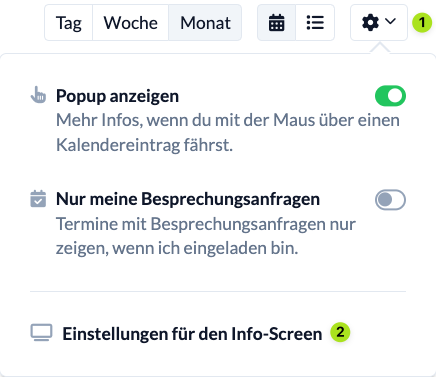
Dort findest du die verschiedenen Einstellungsmöglichkeiten.
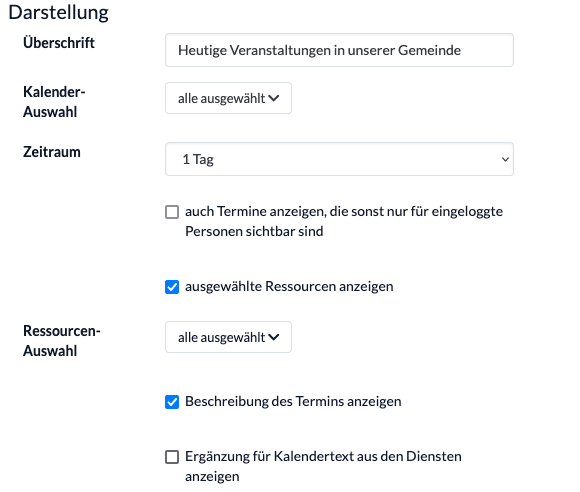
Einstellungsmöglichkeiten #
Überschrift #
Die Überschrift, die über den angezeigten Terminen im Info-Screen eingeblendet werden soll.
Kalender-Auswahl #
Hier kannst du auswählen, aus welchen Kalendern die Termine angezeigt werden sollen.
Termine für eingeloggte Personen #
Du kannst für jeden Termin in deinem Kalender individuell festlegen, ob dieser nur für Personen sichtbar sein soll, die ein Benutzerkonto in deinem ChurchTools haben und angemeldet sind.
Für den Info-Screen kannst du festlegen, ob solche Termine dennoch angezeigt werden sollen.
Zeitraum #
Wähle den Zeitraum, aus dem die Termine angezeigt werden sollen.
Ressourcenauswahl #
Wähle aus, welche Ressourcen der Terminbuchungen im Info-Screen angezeigt werden sollen.
Ergänzung für Termin-Titel (Kalendertext) aus den Diensten anzeigen #
Im Kalendermodul ist es möglich, zusätzlich zum Titel des Termins eine Erweiterung aus dem Eventsmodul anzeigen zu lassen, z. B. die Information, wer am Sonntag predigen wird. Hier kannst du auswählen, ob diese Erweiterung im Info-Screen angezeigt werden soll.
Wie du diese Ergänzung anlegst, erfährst du hier.
